Google Kalender ist die nächste beste Sache, um eine Kristallkugel. Verwalten Sie es gut, und es können voraussagen, was Ihre nächsten Tage Aussehen wird. Aber ein Google-Kalender ist nur so nützlich wie Ihre Zeit-management-Gewohnheiten.
Wenn Sie zu beschäftigt sind, Ihre Kalender können amok laufen. Das ist ein Zeichen für Sie, um Schritt aus dem pedal und verringern Ihren Zeitplan stress. Im folgenden sind ein paar Google Kalender Tipps zu organisieren, Google Kalender, so dass es spart Ihnen Zeit.
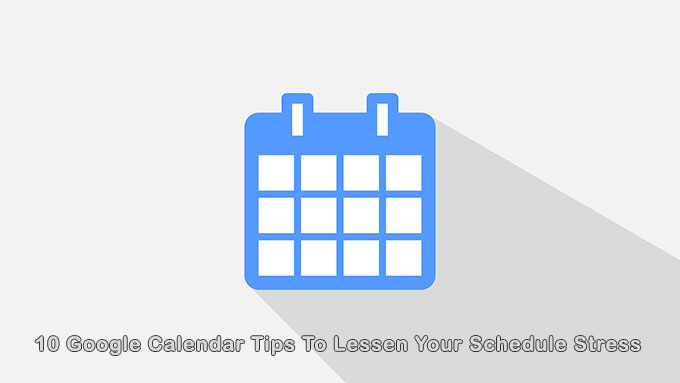
Ändern Sie Die Ansicht Zu Etwas, Das Funktioniert Für Sie
Google Kalender ermöglicht Ihnen das auswählen einer Ansicht an einer Presse einer Taste. Sie können zoom in eine Tag-oder zoom out, um eine Idee des Jahres.
Wählen Sie Ihre Kalender-Ansicht gehen Sie auf oben rechts, und klicken Sie auf den Pfeil nach unten.
Sie können den Kalender nach Tag, Woche, Monat oder Jahr. Verwenden Sie die Tastenkombinationen zum Umschalten zwischen den Ansichten. Wollen es noch einfacher? Konzentrieren Sie sich nur auf Ihren Zeitplan für den Tag, wenn Sie wollen.
Auch, um den Fokus nur auf das, was wichtig ist, entfernen Wochenende und sank Ereignisse aus dem Blick.
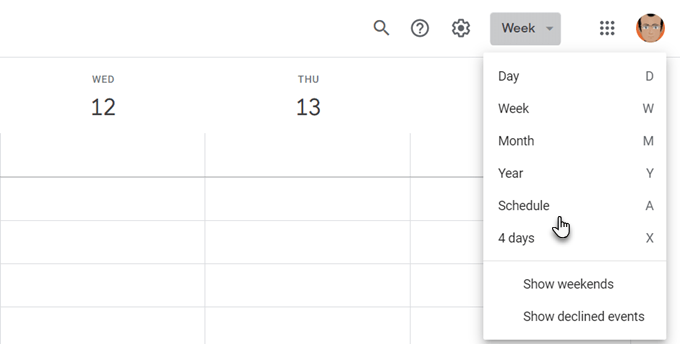
Sie bekommen ein paar mehr Optionen in den Google Kalender-Einstellungen. Klicken Sie auf das ZAHNRAD – Symbol oben rechts. Gehen Sie zu “Einstellungen” > “allgemein” > “Ansicht-Optionen”.
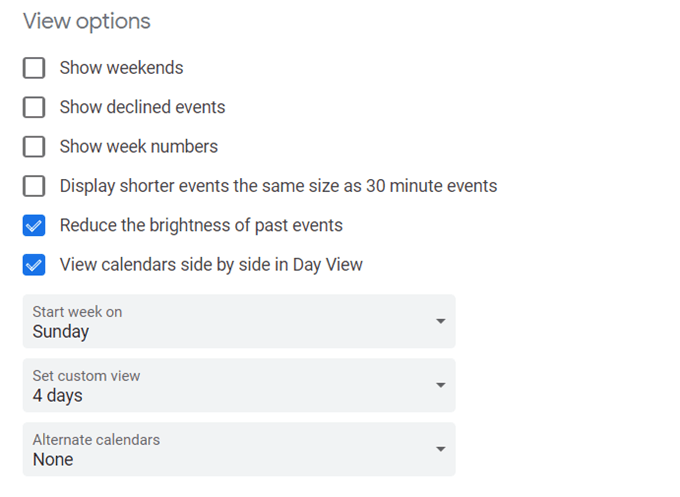
Es ist leicht zu sehen mehrere Google-Kalender, side-by-side. Wählen Sie einfach die Tag-Ansicht und aktivieren Sie das Kontrollkästchen neben den Kalendern, die Sie kombinieren möchten, in einer Ansicht an.
Verwenden Sie Die “Schedule”, Um Schnell Überprüfen Sie Ihren Tag
Eine nützliche Google-Kalender Tipp ist mithilfe der Zeitplan-Ansicht als eine schnelle Möglichkeit zum fangen überlappende Ereignisse, wenn Sie arbeiten in einem team in der Ferne. Wenn Sie freigegebene Kalender, die Sie hinzufügen können alle team-Kalender in der linken Seitenleiste.
Dann, klicken Sie auf Zeitplan aus dem dropdown oben rechts.
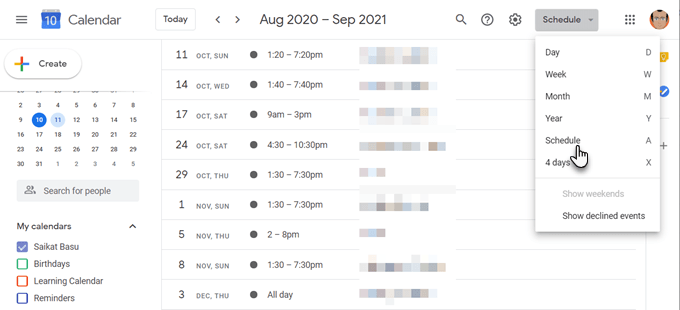
Dieser gemeinsame Kalender gibt Ihnen eine Vogelperspektive, wie beschäftigt oder frei Ihr ganzes team ist. Natürlich können Sie die gleiche Sicht auf Ihre eigenen, mehrere Kalender und überprüfen Sie die widerstreitenden Aufgaben.
Dies ist der Grund, warum der Google-Kalender sollte Teil jeder Zusammenarbeit toolkit für ein team in der Ferne.
Farbe Code Vorrangige Aufgaben, die Sie nicht Verpassen Möchten
Farben kann Ihnen sagen, der Unterschied zwischen Ihrer Aufgaben mit nur einem Blick. Zuweisen von Farben zu Ereignissen basierend auf Ihrer Priorität.
Zum Beispiel, eine dunklere Farbe wie rot werden könnte, für etwas dringendes, während eine hellere gelbe Farbe abdecken kann niedriger Priorität Aufgaben.
Öffnen Sie ein Ereignis in Ihrem Kalender an. Klicken Sie auf den nach unten gerichteten Pfeil neben” Select-Ereignis aus Farbe und wählen Sie die Farbe, die Sie möchten, beschriften Sie Sie mit.
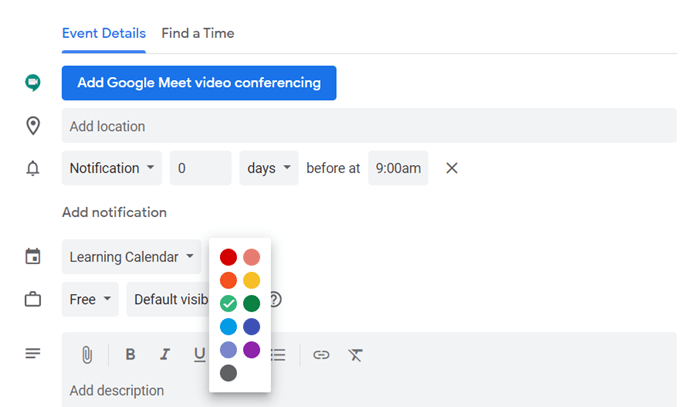
Wenn Sie mehrere Google-Kalender, setzen Sie auseinander, mit einzigartigen Farben. Klicken Sie auf die drei vertikalen Pfeile neben einem Kalender. Wählen Sie die Farbe aus der palette.
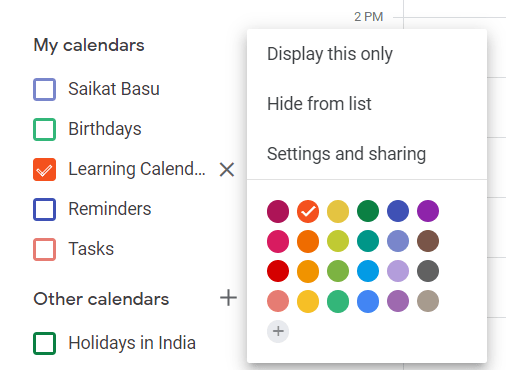
Verwenden Sie Zeit Blockiert, Um Freie Zeit
Die Zeit der Blöcke ist ein weiterer Google-Kalender Tipp, können erstaunlich effektiv für Ihre Termine, stress. Google Kalender ermöglicht es Ihnen, um zu zeigen, dass Sie “Beschäftigt” standardmäßig. Niemand wird in der Lage sein, Sie zu stören während dieser Stunden, die Sie blockiert haben.
- Klicken Sie auf das Zeitfenster, Sie wollen sich so beschäftigt.
- In der Ereignis – dialog, geben Sie einen Titel des Ereignisses.
- Blättern Sie nach unten, um die dropdown-Liste, sagt Beschäftigt (oder Frei). Beschäftigt ist die Standard-option.
- Legen Sie die Sichtbarkeit auf Öffentlich.
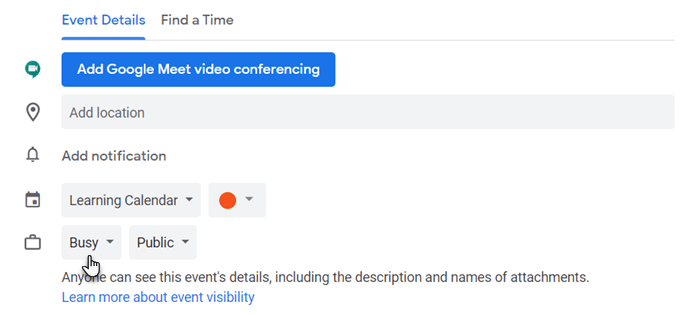
Lassen Sie Andere Wissen, Ihre Arbeitszeit
Können Sie vermeiden, treffen außerhalb der Arbeitszeit mit Hilfe des Kalenders. Festlegen der Arbeitszeit für die Woche oder bestimmte Stunden für jedes Tag, und Ihr team wissen, dass Sie nicht verfügbar sind, für die Zeit danach.
Dies ist ein Google-Kalender-Suite G-Funktion.
- Öffnen Sie Google Kalender auf Ihrem desktop.
- Klicken Sie auf das ZAHNRAD-Symbol und dann auf Einstellungen.
- Unter allgemein, klicken Sie auf die Arbeitszeit.
- In diesem Abschnitt, klicken Sie auf Aktivieren Arbeitszeit.
- Halten Sie die Tage, die Sie arbeiten ausgewählt und eingestellt werden die Zeiten, zu denen du verfügbar bist für Sie.
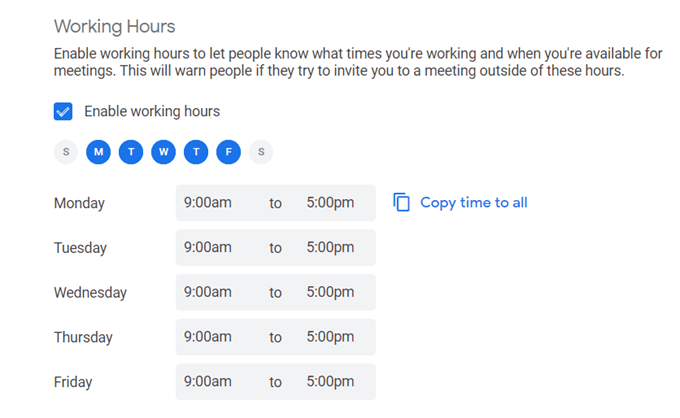
Bringen Facebook-Veranstaltungen Im Kalender
Wussten Sie, dass können Sie add Facebook events to Google Calendar und halten Sie synchronisiert? So sparen Sie sich die Mühe, zu überprüfen, social media, wenn Sie nicht wollen.
- Loggen Sie sich in Facebook. Gehen Sie zu den Veranstaltungen – Seite und scrollen Sie nach unten, bis Sie sehen, diese kleine Meldung.
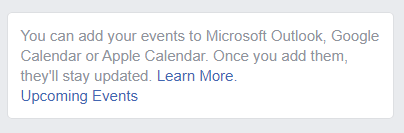
- Klicken Sie auf Kommende Veranstaltungen zum herunterladen der Kalender-Datei.
- Gehen Sie zu Google-Kalender. Auf der linken Seitenleiste, klicken Sie auf das plus-Zeichen neben” Weitere Kalender.
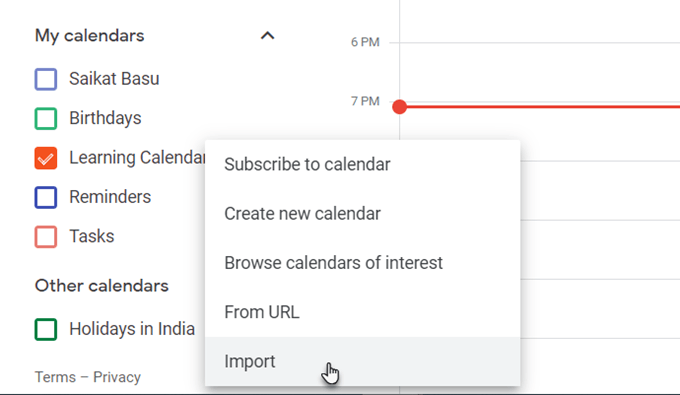
- Klicken Sie auf Importieren und laden Sie die Facebook Bevorstehende Events iCal-Datei.
- Nachdem die Datei importiert wurde, sehen Sie die neue Kalender in andere Kalender Abschnitt.
Der Google-Kalender bleiben wird, synchronisiert sich mit Facebook-Veranstaltungen im Kalender, wenn neue Ereignisse Hinzugefügt werden.
Verwenden Sie Google Kalender Wie ein Tagebuch
Das Notes – Feld für jede Veranstaltung halten kann eine Menge von Informationen, wenn Sie formatieren Sie es gut. Sie können es verwenden, wie eine quickfire Kugel journal oder einem notepad. Sie können auch Anlagen hinzufügen, für reichere Noten.
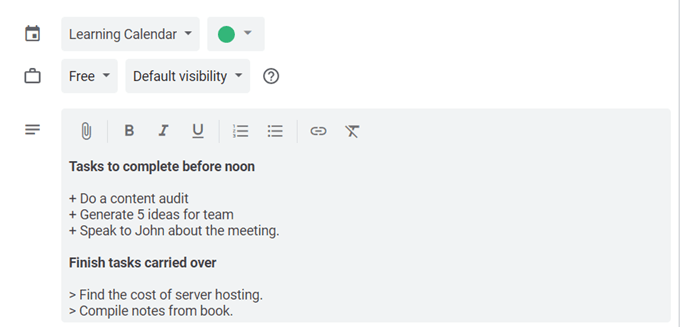
Zum Beispiel, können Sie notieren die Produktivität Partitur, nachdem Sie eine geplante Aufgabe und gewinnen Erkenntnisse für zukünftige Verbesserungen.
Diese selbst-feedback können Sie besser mit Ihrer Zeit und reduzieren stress.
Verpassen Sie nicht Termine Über Zeitzonen hinweg
Aktivieren Sie die Google Kalender-die sekundäre Zeitzone-Funktion, wenn Sie die Arbeit in einem internationalen team. Google wird die Zeitzone Konvertierungen für Sie und halten Sie auf dem richtigen Weg.
Gehen Sie auf die Kalender-Einstellungen. Unter dem Zeit-zone, header, aktivieren Sie das Kontrollkästchen für die Anzeige der sekundären Zeitzone und die Zeitzone, die Sie wollen.
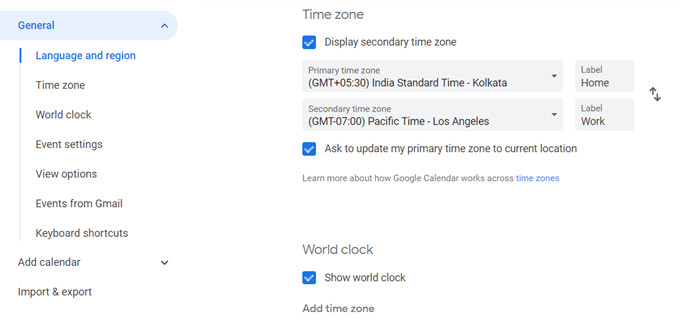
Machen Sie es einfacher zu sagen, auf den Kalender-mit einem Blick, indem jede Zeitzone ein label. Wie Sie sehen können auf dem Bildschirm oben, Sie können auch anzeigen, Welt, Zeit, die Uhren zeigen die aktuelle Uhrzeit in einer beliebigen Anzahl von Orten.
Deaktivieren Der Benachrichtigungen
Eine Flut von Benachrichtigungen führen kann unsichtbar stress. Der beste Weg, Sie zu verwenden ist, diese zu begrenzen oder deaktivieren der Benachrichtigungen zusammen.
Google Kalender-Benachrichtigungen können nützlich sein. Aber auch viele Veranstaltungen oder auch mehrere Kalender kann zu Ablenkungen.
Schalten Sie Benachrichtigungen aus den Ereignis-Einstellungen.
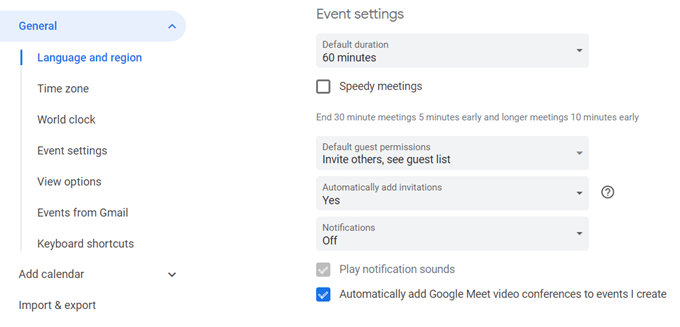
Die Ein Google-Kalender-Verknüpfung Zu Erinnern
Wollen, gehen Sie zu einem date quickie mit einem einzigen Tastendruck? Drücken Sie “g” auf jeder Kalender-Ansicht. Eine kleine box wird pop-up, wo Sie können, geben Sie ein beliebiges Datum zu dem Sie springen möchten.
Verwenden Sie ein standard-Datum-format (“5/15/20”) oder ein Datum im text-format (“May 15, 2020”).
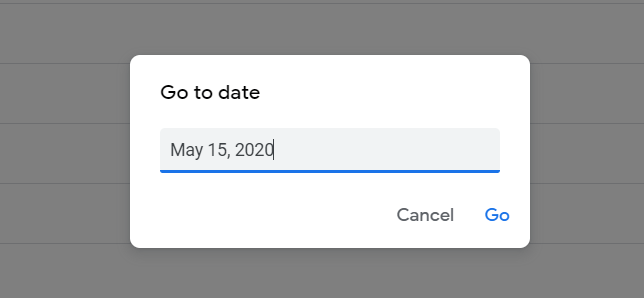
Drücken Sie “t” wieder zu kommen, um das heutige Datum anzuzeigen.
Daran Erinnern, Füllen Sie Ihre Google Kalender
Google Kalender ist schlau, aber es kann nur sein, dass, wenn Sie daran denken, geben Sie die Daten die es braucht. Wenn Sie ein gutes Zeitmanagement haben Gewohnheiten, dann ist es das beste online-Kalender für Sie. Sie müssen nicht abhängig von einem browser oder der mobile apps, auch wenn Sie hervorragend sind. Sie können leicht einrichten, Google-Kalender auf Ihrem desktop zu. Teilen Sie ein paar Ihrer eigenen Google Kalender Tipps in den Kommentaren unten.

